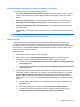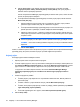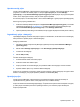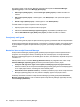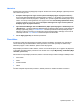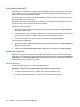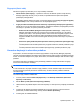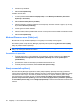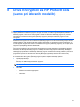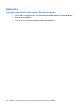HP ProtectTools User Guide - Windows XP, Windows Vista, Windows 7
Fingerprint (Prstni odtis)
Na kartici Fingerprint (Prstni odtis) so na voljo naslednje nastavitve:
●
Quick Actions (Hitra dejanja) – uporabite to možnost, da izberete opravilo orodja Security
Manager (Upravitelj varnosti), ki naj se izvede, ko pridržite določeno tipko med optičnim
prebiranjem prstnega odtisa.
Za dodelitev hitrega dejanja eni od tipk na seznamu kliknite možnost (Key)+Fingerprint ((tipka)
+Prstni odtis) in nato v meniju izberite eno od razpoložljivih opravil.
●
Fingerprint Scan Feedback (Povratne informacije o optičnem prebiranju prstnega odtisa) –
prikaže se le, ko je na voljo bralnik prstnih odtisov. Uporabite to nastavitev, da prilagodite povratne
informacije, ki jih dobite, ko optično preberete prstni odtis.
◦
Enable sound feedback (Omogoči zvočne povratne informacije) – orodje Security
Manager (Upravitelj varnosti) vam ponudi zvočne povratne informacije, ko je bil optično
prebran prstni odtis; in sicer predvaja različne zvoke za določene dogodke programa. Prek
kartice Sounds (Zvoki) na nadzorni plošči operacijskega sistema Windows lahko tem
dogodkom dodelite nove zvoke ali onemogočite zvočne povratne informacije, če počistite to
možnost.
◦
Show scan quality feedback (Prikaz povratnih informacij o kakovosti optičnega branja)
Če želite prikazati vse rezultate optičnih branj ne glede na kakovost, izberite potrditveno polje.
Če želite prikazati le kakovostne rezultate optičnega branja, počistite potrditveno polje.
Varnostno kopiranje in obnovitev podatkov
Priporočamo, da redno ustvarjate varnostne kopije podatkov orodja Security Manager (Upravitelj
varnosti). Pogostnost izdelave varnostnih kopij je odvisna od tega, kako pogosto se podatki spreminjajo.
Primer: če vsak dan dodajate nove prijave, bi bilo dobro, da vsak dan izdelujete tudi varnostne kopije
podatkov.
Varnostne kopije lahko uporabljate tudi za prenašanje podatkov iz enega računalnika v drugega,
imenovano tudi uvažanje in izvažanje.
OPOMBA: Ta funkcija izdeluje le varnostne kopije podatkov.
V vsak računalnik, ki bo prejel varnostne kopije podatkov, morate namestiti orodje HP ProtectTools
Security Manager (Upravitelj varnosti HP ProtectTools), da lahko obnovite podatke iz datoteke
varnostne kopije.
Varnostne kopije podatkov izdelate tako:
1. V levem podoknu kliknite Advanced (Napredno) in nato Backup and Restore (Varnostno
kopiranje in obnovitev).
2. Kliknite Back up data (Varnostno kopiranje podatkov).
3. Izberite module, ki jih želite vključiti v varnostno kopiranje. V večini primerov je najbolje, da izberete
vse.
4. Vnesite ime za datoteko pomnilnika. Datoteka se bo privzeto shranila v mapo Documents
(Dokumenti) Če želite določiti drugo lokacijo, kliknite Browse (Prebrskaj).
5. Vnesite geslo, da zaščitite datoteko.
Splošna opravila 39